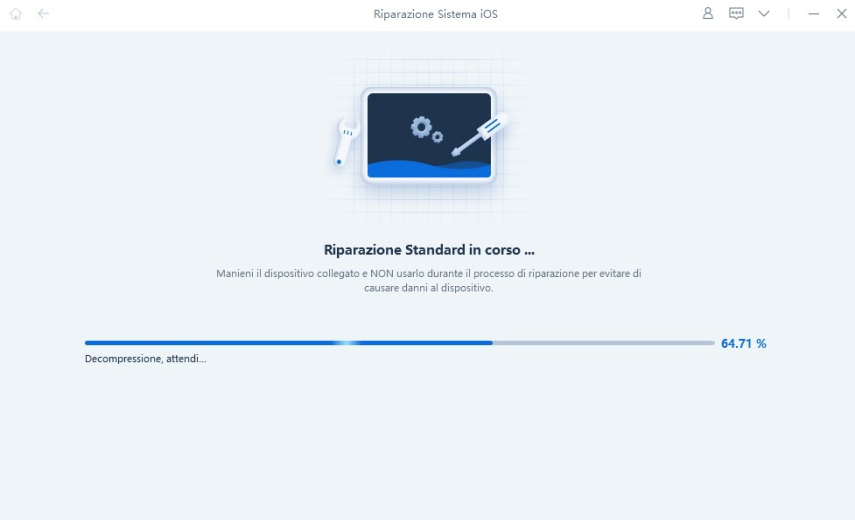8 metodi per sbloccare il touch screen di iPhone/iPad non funziona
Dopo aver installato iOS 17.4 sul mio iPhone 14, ho provato ad inserire il passcode per sbloccarlo, ma il touch screen dell'iPhone non funzionava. Ho dovuto eseguire l’hard reset dell’iPhone diverse volte prima che tornasse a funzionare e potessi sbloccare il telefono. Tuttavia, a distanza di poche ore, il problema è tornato nuovamente e ancora non posso utilizzare l’iPhone perché il touch screen non funziona! Potete aiutarmi a sbloccarlo? Grazie.”
Con iOS 17, Apple ha introdotto tante ottime funzionalità. Ma, come accade dopo ogni nuovo aggiornamento, la presenza di bug è piuttosto evidente. Alcuni, sono glitch momentanei, altri, come nel caso del touch screen non funzionante, possono essere davvero preoccupanti. Ancor più se questo genere di bug si presenta sui nuovi iPhone 15 Pro e Pro Max che costano migliaia di euro.
Sfogliando i forum dedicati a iOS, è possibile leggere tante lamentele soprattutto per quanto riguarda il fatto che lo schermo dell'iPhone non funziona in alcuni punti dopo l'aggiornamento a iOS 17. In realtà questo stesso problema si è verificato anche lo scorso anno quando è stato rilasciato iOS 16.
Cosa fare quando il touch screen dell'iPhone non funziona dopo l'aggiornamento? Come sbloccarlo? Continua a leggere il nostro articolo per ottenere i migliori 8 trucchi e suggerimenti per correggere il touch screen che non funziona su iPhone/iPad.

- Parte 1. Perché il Touch Screen dell'iPhone non funziona?
- Parte 2. 8 metodi per sbloccare il touch screen dell'iPhone/iPad non funziona
- Soluzione 1. Mantieni pulite le dita e lo schermo.
- Soluzione 2. Smetti di indossare i guanti.
- Soluzione 3. Rimuovi la protezione dello schermo.
- Soluzione 4. Carica l’iPhone con il caricabatterie originale
- Soluzione 5. Controlla la sensibilità al Touch 3D
- Soluzione 6. Riavvia o forza il riavvio dell’iPhone 14.
- Soluzione 7. Ripristina il dispositivo Apple tramite iTunes (perdita di dati).
- Soluzione 8. Riavvia iPhone / iPad con Tenorshare ReiBoot (NESSUNA PERDITA di dati).
Parte 1. Perché il Touch Screen dell'iPhone non funziona?
Perché il Touch Screen dell'iPhone non funziona? Oltre ai bug causati dagli aggiornamenti del sistema iOS/iPadOS 17, potrebbero essere causati anche da alcuni guasti o anomalie hardware.Se ritieni che il problema del touch screen del tuo iPhone non sia causato da un problema di sistema, puoi risolverlo rapidamente tramite i primi cinque metodi; se il problema non può ancora essere risolto, prova a forzare il riavvio del dispositivo o utilizza Tenorshare ReiBoot per riparare il problema del sistema
8 Soluzioni per correggere il Touch Screen dell’iPhone 14 non funzionante
Soluzione 1. Mantieni pulite le dita e lo schermo.
Il touch screen dell’iPhone è particolarmente sensibile, pertanto è necessario che il display sia sempre in ottime condizioni. Controlla che non sia presente troppa umidità e che non abbia accumulato troppo sporco sulla superfice. Assicurati inoltre di avere le dita delle mani pulite e asciutte durante l’utilizzo. Ricorda inoltre di tenere sempre pulito il display del tuo iPhone.
Ecco alcuni suggerimenti su come pulire lo schermo di iPhone / iPad / iPod touch:
- Scollegare il dispositivo e spegnerlo.
- Pulire le impronte digitali con un panno in microfibra.
- Utilizzare un panno per rimuovere sostanze appiccicose.

Soluzione 2. Smetti di indossare i guanti
Alcuni guanti funzionano anche con il touchscreen, mentre altri non funzionano affatto. Pertanto, indossare i guanti può causare il mancato funzionamento del touch screen su iPhone o iPad. Se sei abituato a indossare guanti all'esterno, specialmente in inverno, potresti riscontrare problemi di tocco e fluidità del tuo iPhone o iPad.

Soluzione 3. Rimuovi la protezione dello schermo
Quando si utilizzano delle protezioni per il display non originali o non approvate dalla Apple, la sensibilità del touch screen sugli iDevice può peggiorare notevolmente. Pertanto, considera l’ipotesi di togliere la pellicola protettiva se il touch screen continua a darti problemi di usabilità. Mi raccomando, quando togli la pellicola sul tuo iPhone/iPad, cerca di stare attento quando lo riponi in borsa, per evitare di graffiarlo con chiavi o altri oggetti.

Soluzione 4. Carica l’iPhone con il caricabatterie originale.
Allo scopo di risolvere lo schermo dell'iPad o dell'iPhone che non rispondono al tocco, potresti provare a caricare il tuo iPhone / iPad con il caricabatterie e il cavo originali Apple. Può capitare infatti che, quando non si utilizzano i componenti originali sugli iDevice, questi entrano in una sorta di modalità di blocco. Se il touch screen del tuo dispositivo iOS non funziona, prova a caricarlo con il cavo originale.

Soluzione 5. Controlla la sensibilità al Touch 3D
Puoi prova a correggere il touch screen di iOS 17/16 / iOS 15 che non risponde su iPad e iPhone controllando la sensibilità al 3D Touch. Vai a Impostazioni > Generale > Accessibilità > 3D Touch e quindi regola il cursore della sensibilità da leggero, medio a stabile. Quindi controlla se il touch screen funziona correttamente.
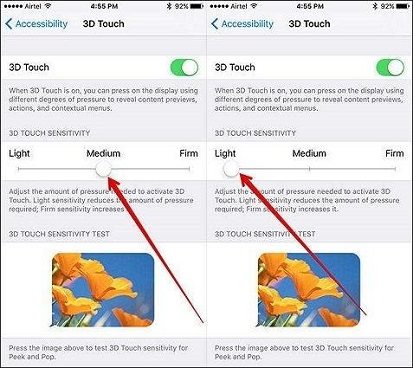
Soluzione 6. Riavvia o forza il riavvio di iPhone 14.
Riavviare il tuo iPhone 14 o il tuo iPad spegnerà tutti i componenti hardware, incluso il processore che si occupa di gestire il touch screen. Prova questa semplice soluzione per correggere l’errore del touch screen non funzionante su 16.4 o iOS 16.3.
Come riavviare iPhone / iPad: tieni premuto e premi il pulsante superiore (o laterale) fino a quando non viene visualizzato il cursore, quindi trascina il cursore per spegnere completamente il dispositivo. Infine, tieni premuto e premi nuovamente il pulsante per accendere il dispositivo.
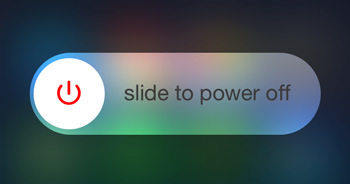
Come forzare il riavvio di iPhone / iPad:
- Per iPhone 8 o versioni successive: premi e rilascia rapidamente il pulsante Volume su e Volume giù. Quindi tieni premuto il pulsante laterale fino a quando non vedi il logo Apple.
- Per iPhone 7/7 Plus: tieni premuti entrambi i pulsanti Laterale e Volume giù per almeno 10 secondi, fino a quando non vedi il logo Apple.
- Per iPhone 6s e versioni precedenti, iPad o iPod touch: tieni premuti i pulsanti Home e Power/Sleep per almeno 10 secondi, finché non viene visualizzato il logo Apple.

Soluzione 7. Ripristina il dispositivo Apple tramite iTunes (perdita di dati)
Potresti anche provare a ripristinare l’iPhone 14 con iTunes se lo schermo non risponde al tocco (Ovviamente vale anche per gli altri iPhone e iPad). Tuttavia tieni bene a mente che questa soluzione andrà a eliminare tutti i dati presenti sul tuo dispositivo, pertanto assicurati di avere una copia di backup per il ripristino successivo.
Per procedere al ripristino è sufficiente collegare l'iPhone al computer su cui hai installato iTunes. In automatico sarà riconosciuto. Quindi segui questi semplici passaggi per ripristinare iPhone da iTunes:
- Fai clic sul pulsante ‘Fidati di questo computer’ sul tuo iPhone quando ti viene richiesto. Quindi digita il passcode per continuare. Su iTunes, clicca sul logo del tuo iPhone per accedere alle impostazioni.
- Tocca Riepilogo e vedrai il pulsante Ripristina iPhone sul lato destro. Fare clic su di esso e confermare l'operazione.
- Attendi che il tuo iPhone venga ripristinato. Successivamente verifica se il touch screen sia tornato a funzionare.

Soluzione 8. Correggi i bug di iOS con Tenorshare ReiBoot (NESSUNA PERDITA di dati)
Ripristinare l’iPhone con iTunes è sicuramente una buona soluzione, tuttavia bisogna essere consapevoli che si perderanno tutti i dati archiviati su di esso. Pertanto, se non hai un backup a disposizione o non vuoi utilizzare iTunes, esiste un’altra eccellente soluzione, che ti aiuterà a risolvere il problema del touch screen non funzionante su iPhone, senza, oltretutto, il rischio di perdere i dati.
Tenorshare ReiBoot è la soluzione ideale, in grado di risolvere oltre 150 tipi di bug presenti su 17/16, sia su iPhone, iPad e anche iPod touch.
Prima di tutto, devi collegare il tuo dispositivo iOS a un computer su cui hai installato Tenorshare ReiBoot.
-
Una volta che il programma ha riconosciuto il dispositivo, fai clic su Start e quindi scegli Riparazione standard dalle opzioni presenti.
Ti verrà chiesto di scaricare un pacchetto firmware, quindi fai clic sull'opzione Download.

Una volta scaricato il pacchetto firmware, è possibile cliccare su Avvia riparazione standard per iniziare il processo di riparazione. Attendi il completamento dell’operazione senza disconnettere il dispositivo.

Successivamente, fai clic su Fine e attendi che il dispositivo di riavvii in automatico.
-
Ora il touch screen del tuo iDevice dovrebbe tornare a funzionare.



Sommario
Le 8 soluzioni sopra menzionate ti consentono di correggere il touch screen che non funziona sullo schermo di iPhone e iPad. Tenorshare ReiBoot è senza dubbio la soluzione più efficace, grazie al quale sarai in grado di risolvere la maggior parte dei problemi riscontrabili su iOS 17/16, senza, per altro, dover resettare il dispositivo e, di conseguenza, perdere i dati. Se hai provato tutti inostri consigli, ma nessuno è stato efficace, potrebbero esserci problemi di tipo hardware e pertanto è necessario affidarsi al supporto Apple.
Esprimi la tua opinione
Esprimi la tua opinione
Crea il tuo commento per Tenorshare articoli
- Tenorshare 4uKey supporta come rimuovere la password per il tempo di utilizzo schermo iPhone o iPad senza perdita di dati.
- Novità Tenorshare: iAnyGo - Cambia la posizione GPS su iPhone/iPad/Android con un solo clic.
- Tenorshare 4MeKey: Rimuovere il blocco di attivazione di iCloud senza password/Apple ID.[Supporto iOS 16.7].

ReiBoot for iOS
No.1 Software Gratis Per la Riparazione & il Recupero del Sistema iOS
Riparazione Facile & Veloce